Секретные коды WhatsApp: 11 новых советов и подсказок на 2023 год
Опубликовано: 2023-12-01Вы когда-нибудь задумывались, получаете ли вы максимальную отдачу от WhatsApp? Популярное приложение для обмена сообщениями используется миллиардами людей по всему миру каждый день, но, учитывая, что постоянно появляются десятки уникальных функций и новых выпусков, можно с уверенностью предположить, что одна или две комплексные функции могли ускользнуть от вас.
Например, WhatsApp недавно запустил функцию секретных кодов, которая позволяет пользователям скрывать чаты из своего списка сообщений. Приложение для обмена сообщениями также добавило функцию беспарольного доступа и регулярно обновляет платформу в ответ на отзывы клиентов.
Из этого руководства вы узнаете несколько советов и приемов WhatsApp, которые помогут вам оставаться на связи с друзьями и семьей лучше, чем когда-либо.
Что такое WhatsApp?
WhatsApp — популярное приложение для обмена сообщениями, которое работает как на устройствах iOS, так и на Android. Платформа является одним из многих сервисов, принадлежащих Meta, включая Facebook и Instagram.
Хотя в США оно не так широко распространено, оно является одним из самых популярных в мире для текстового общения: его используют более 2,7 миллиардов пользователей по всему миру.
 Хотите просматривать веб-страницы конфиденциально? Или выглядеть так, будто вы находитесь в другой стране?
Хотите просматривать веб-страницы конфиденциально? Или выглядеть так, будто вы находитесь в другой стране?
Получите огромную скидку 86 % на Surfshark с этим предложением Tech.co в Черную пятницу. ![]()
Советы и подсказки WhatsApp на 2023 год
WhatsApp, являющийся одним из самых популярных приложений для обмена сообщениями в мире на протяжении многих лет, практически не имеет конца интересным функциям и возможностям. Тем не менее, даже если вы используете его с момента его запуска в 2009 году, вы, вероятно, не знаете всего, что можно сделать с WhatsApp.
Вот несколько советов, приемов и секретных кодов, которые помогут вам использовать весь потенциал WhatsApp.
1. Секретные коды
Начнем с новейшей функции WhatsApp, запущенной на этой неделе: секретных кодов. Эта функция позволит пользователям блокировать чаты дополнительным паролем для большей безопасности. Более того, вы можете скрыть папку «Заблокированные чаты» из списка, разблокируя ее только в том случае, если вы введете секретный код в строку поиска.
Чтобы использовать секретные коды, просто нажмите на чат, который хотите скрыть, щелкните трехточечный значок, нажмите «Информация о группе» и выберите «Блокировка чата». Затем в папке «Заблокированные чаты» нажмите «Настройки», нажмите «Секретный код» , и вы сможете создать секретный код для доступа к этим скрытым чатам.
2. Отметить как непрочитанное
Нет ничего хуже, чем открыть сообщение, на которое вы не можете ответить сейчас, но хотите ответить позже. В конце концов, как вы могли бы запомнить это сообщение в будущем без какого-либо очевидного напоминания? Благодаря функции «Отметить как непрочитанное» вы можете выделить этот чат жирным шрифтом, даже если вы прочитали самое последнее сообщение.
Просто зайдите в список чатов и нажмите и удерживайте чат, который хотите пометить как непрочитанный. Затем щелкните трехточечный значок в углу и выберите «Отметить как непрочитанное» , и все готово. Теперь у вас нет оправдания тому, что вы забыли ответить другу!
3. Веб-сайт WhatsApp
В том редком случае, когда у вас нет с собой телефона, но вам все равно нужно отправить сообщение в WhatsApp, вам повезло. У приложения для обмена сообщениями есть настольный веб-сайт, который позволяет вам получить доступ к приложению без телефона, если вы настроили его заранее.
Просто зайдите на веб-сайт WhatsApp, и вам будет предложено загрузить приложение, активировать функцию камеры в приложении и отсканировать QR-код . Это соединит веб-сайт с вашим приложением, и вы сможете отправлять сообщения, не выходя из своего компьютера.
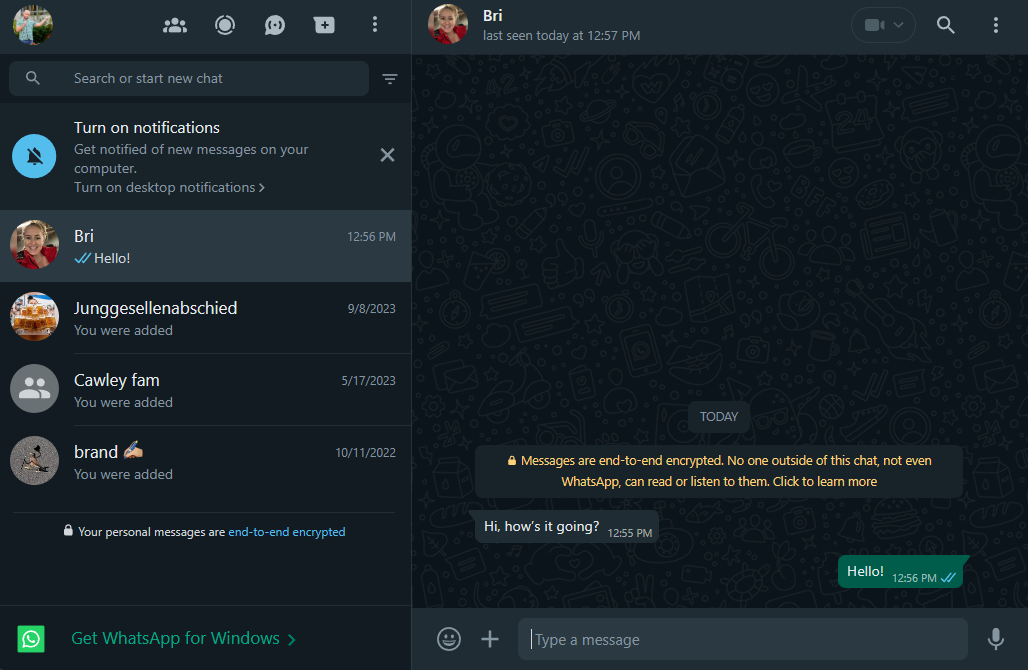
WhatsApp Web в действии
Источник: тестирование Tech.co.
4. Проведите пальцем по экрану, чтобы ответить.
Если вы хотите ответить на конкретное сообщение, которое попало в ветку чата, вы можете сделать это, долго щелкнув сообщение и нажав кнопку ответа в верхней части экрана. Но у кого есть на все это время, особенно если вы можете просто провести пальцем вправо для того же эффекта!
Это довольно просто. Просто откройте чат и найдите конкретное сообщение, на которое хотите ответить. Затем, как будто вы ищете любовь в Tinder, проведите пальцем вправо , и ответ немедленно появится на панели сообщений. Конечно, это сэкономит вам всего один клик, но подумайте, сколько времени вы сэкономите в долгосрочной перспективе.

5. Смените обои
Нет ничего лучше, чем добавить немного изюминки в вашу повседневную жизнь, и WhatsApp дает вам такую возможность с помощью настраиваемых обоев. Вы можете изменить фон различных разговоров в чате, чтобы настроиться на нужный лад перед тем, как перейти в групповой чат.
Чтобы настроить свой фон, просто зайдите в чат, который хотите изменить, щелкните верный трехточечный значок в правом верхнем углу и нажмите «Обои» . Затем просто выберите изображение из галереи или загрузите собственное, чтобы создать собственный фон для чата.
6. Исчезающие сообщения
Независимо от того, являетесь ли вы частным лицом или планируете сюрприз, исчезновение сообщений может быть полезным инструментом в любом приложении для обмена сообщениями. В то время как Snapchat сделал этот вид общения популярным, WhatsApp, конечно же, также внедрил эту функцию в свою платформу, и ее очень легко использовать.
Для начала нажмите на чат, в котором вы хотите использовать исчезающие сообщения. Затем перейдите к удобному трехточечному значку и нажмите «Исчезающие сообщения» . Затем вы выберите период времени, в течение которого сообщения исчезнут: 24 часа, 7 дней или 90 дней.
7. Закрепите чат
У каждого есть любимый человек, с которым ему всегда нужно пообщаться, и неприятно прокручивать вниз и каждый раз искать его. Благодаря возможности закрепить чат в WhatsApp вы можете держать свои любимые чаты вверху списка, несмотря ни на что, и вам больше никогда не придется прокручивать список.
Чтобы закрепить чат, просто зайдите в список чатов и нажмите и удерживайте чат, который хотите закрепить. Затем щелкните значок канцелярской кнопки в верхней части экрана. Справа от закрепленного чата появится значок канцелярской кнопки, который теперь будет оставаться вверху вашего списка, несмотря ни на что.
8. Просмотр данных сообщений
Вам когда-нибудь было интересно, кому вы пишете больше всего? Или, может быть, вы просто хотите посмотреть, сколько фотографий вы отправили в приложение? Цель WhatsApp — сделать данные прозрачными, обеспечивая при этом вашу безопасность с помощью сквозного шифрования, поэтому вы можете безопасно проверить данные своих сообщений и в процессе узнать немного о себе.
На главной странице списка чатов просто щелкните трехточечный значок в правом верхнем углу и выберите «Настройки». Прокрутите меню «Настройки» вниз, пока не дойдете до пункта «Память и данные» , и нажмите на него. Там вы найдете широкий спектр опций, в том числе «Управление хранилищем» и «Использование сети», которые дадут вам интересную информацию о том, как вы используете приложение.
9. Отправляйте личные сообщения в групповой чат.
Признаемся, это рискованно. Если вы когда-нибудь хотели поговорить приватно в групповом чате, эта функция сможет вам помочь. Это позволяет вам оставаться в групповом чате, но общаться только с определенным человеком в этом групповом чате, поэтому другие участники не увидят то, что вы пишете.
Для этого просто зайдите в соответствующий групповой чат и нажмите на сообщение, на которое вы хотите ответить. Вместо того чтобы проводить пальцем вправо или нажимать значок «Ответить», перейдите к трехточечному значку и нажмите «Ответить лично» . Вы перейдете к личному сообщению с этим пользователем, но по-прежнему сможете ответить на сообщение группового чата.
10. Отключите уведомления о прочтении
Если вы устали от того, что ваши друзья и родственники кричат вам из-за того, что вы не отвечаете на сообщения, которые вы явно прочитали, у нас есть для вас хорошие новости. WhatsApp позволяет отключать уведомления о прочтении, чтобы никто не знал, видели ли вы то, что вам прислали, или нет.
Просто нажмите трехточечный значок в правом верхнем углу домашнего интерфейса и выберите «Настройки». Прокрутите вниз и нажмите «Конфиденциальность», и вы увидите тумблер, позволяющий отключить уведомления о прочтении . Выключите его, и вы сможете игнорировать все сообщения, которые захотите.
11. Отключить групповой чат
Групповые чаты — это здорово, но, давайте будем честными, иногда их может быть слишком много. Если ваши друзья находятся в особенно ожесточенном споре или если планы на ужин занимают слишком много времени, вы можете отключить групповой чат, чтобы вас не заваливали уведомлениями, пока все не будет улажено.
Чтобы воспользоваться этой функцией, просто выберите групповой чат, звук которого вы хотите отключить, и щелкните очень полезный трехточечный значок в правом верхнем углу. Вы увидите, что кнопка «Отключить уведомления» сразу становится доступной, и простой щелчок на некоторое время подарит вам немного тишины и покоя.
